Connexion à la Search Console de Google
Dernière mise à jour le vendredi 24 novembre 2023
Comment puis-je connecter la Google Search Console de mon site web à AccuRanker ?
En tandem avec Google Analytics, AccuRanker est en mesure de fournir des données supplémentaires. Il s'agit notamment du "potentiel de mots-clés" et des "visiteurs mensuels estimés" par mot-clé.
Les étapes ci-dessous expliquent comment connecter votre Google Search Console à AccuRanker.
Étape 1)
Allez dans la section Vue d'ensemble du domaine en question.
Étape 2)
Configuration du domaine
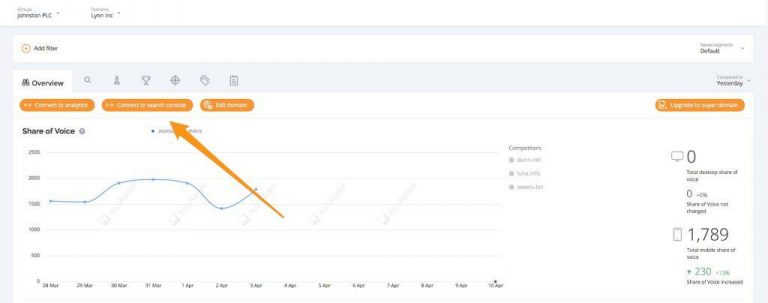
Cliquez sur le bouton orange intitulé : "Connecter à la Search Console".
Remarque importante : lorsque vous connectez votre premier compte Google à AccuRanker, le système passe automatiquement à l'étape 4.
Les nouveaux utilisateurs qui suivent ce guide doivent faire de même.
Étape 3)
Connexion à Google Search Console
Donnez une description au compte Google Search Console et sélectionnez le bon compte Google dans le menu déroulant.
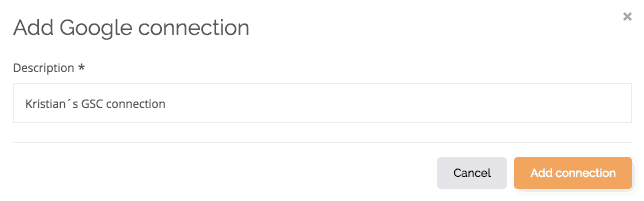
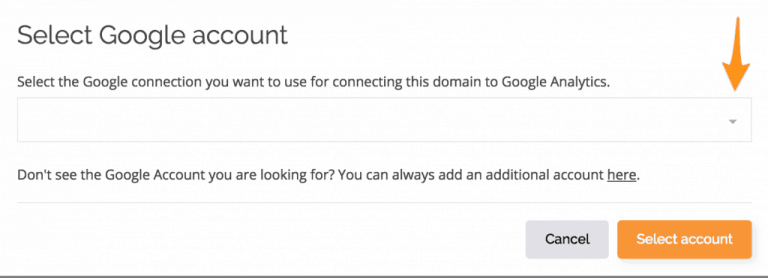
Si le compte Google souhaité ne figure pas dans la liste, cliquez sur le lien disponible ici :

Cliquez ensuite sur le bouton orange "Sélectionner un compte".
Étape 4)
Se connecter au nouveau compte Google
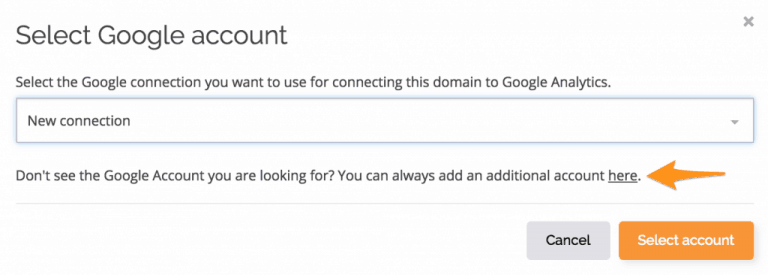
Rédigez une description de votre compte Google, puis cliquez sur le bouton : "Ajouter une connexion".
Étape 5a)
Choisissez un compte
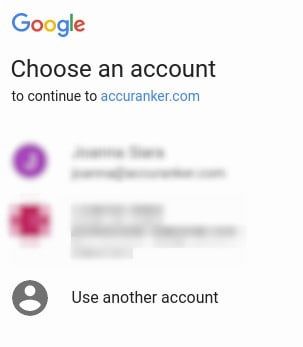
Si vous n'êtes pas connecté à votre compte Google, vous serez invité à le faire.
Si vous gérez plusieurs comptes Google, veillez à sélectionner le bon compte.
Étape 5b)
Page d'accueil
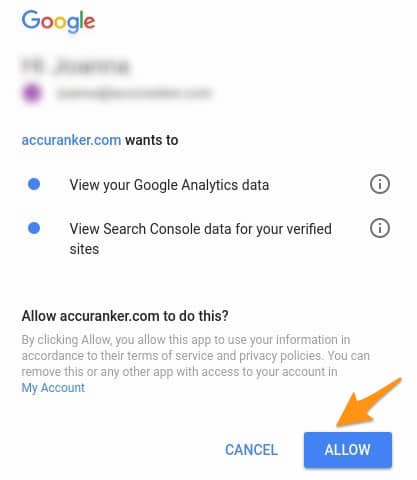
Cliquez sur le bouton "Autoriser".
Étape 6)
Choisir le bon domaine
Sélectionnez le domaine que vous souhaitez utiliser, puis cliquez sur le bouton "Sélectionner".

Ensuite, Google Search Console sera intégré.
Vous êtes maintenant invité à importer vos mots-clés dans AccuRanker :
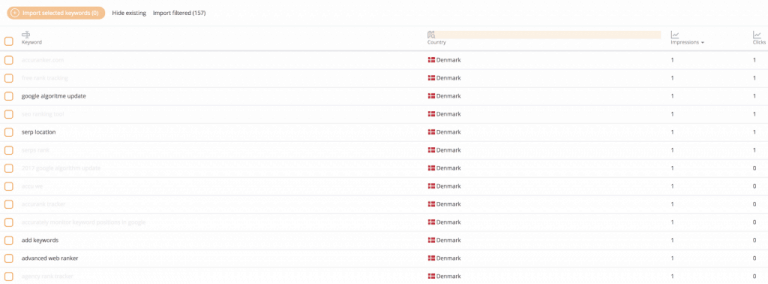
Dans la mesure du possible, nous vous recommandons d'importer tous vos mots-clés. Nous vous recommandons d'importer tous vos mots-clés si possible, afin d'obtenir la représentation la plus précise possible de votre présence en ligne.
Lors de l'importation sélective, triez les différents filtres pour voir les mots-clés les plus importants (par exemple, le volume de recherche, le trafic, les caractéristiques des SERP), et importez les mots-clés qui apportent du trafic à l'URL.
Visiteurs et potentiel
Lorsque Google Analytics et Google Search Console sont connectés, vous pouvez activer la colonne des visiteurs potentiels et estimés dans les paramètres du tableau, comme illustré dans la capture d'écran ci-dessous.
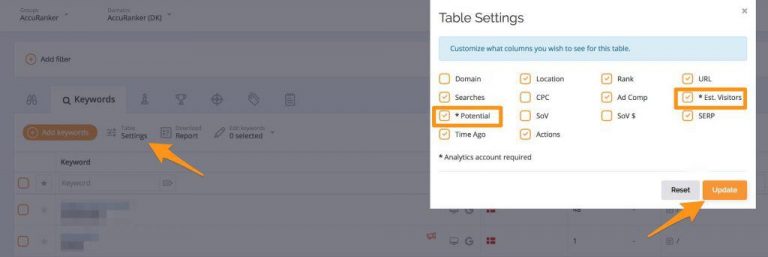
En savoir plus